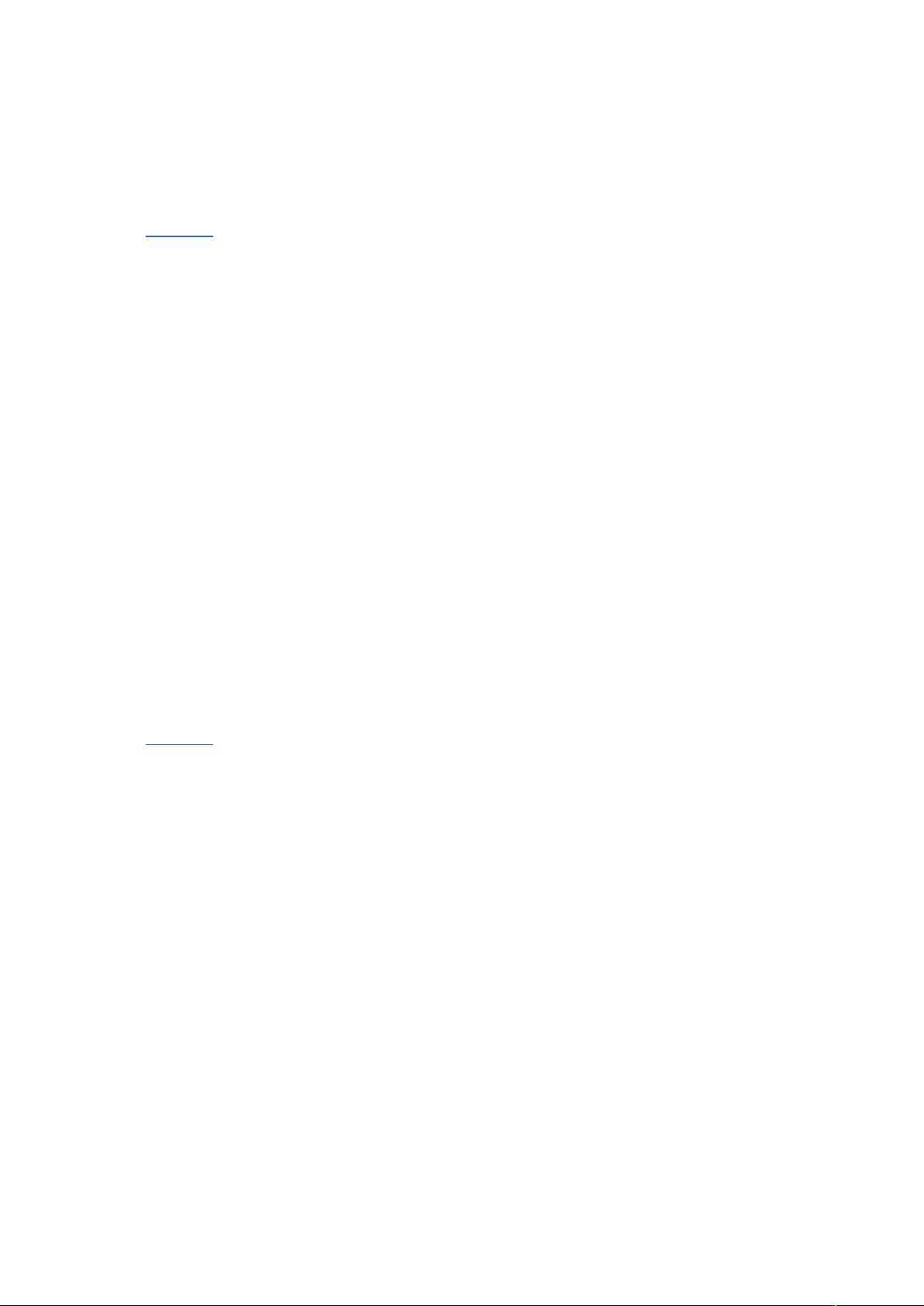Windows任务管理器深度探索:超越基础功能
需积分: 12 144 浏览量
更新于2024-12-01
收藏 71KB DOC 举报
"Windows任务管理器的使用与功能详解"
Windows任务管理器是Windows操作系统中的一个核心工具,它提供了一种管理和控制计算机运行状态的手段。任务管理器不仅可以用来结束不响应的程序或进程,还能展示系统性能信息,监控网络活动,以及管理用户账户等。以下是对任务管理器各项功能的详细解释:
1. 启动任务管理器:
- 最常见的启动方式是通过键盘快捷键Ctrl+Alt+Del,然后选择“任务管理器”。
- 在Windows XP及之后的版本中,可以直接使用Ctrl+Shift+Esc快捷键打开。
- 右键点击任务栏空白处,选择“任务管理器”。
- 创建taskmgr.exe的桌面快捷方式并为其设定热键。
2. 主要功能:
- **应用程序**:列出当前正在运行的所有应用程序,用户可以选择结束某个应用。
- **进程**:显示所有正在运行的系统进程,包括后台服务,可以查看每个进程的CPU、内存、硬盘和网络使用情况。
- **性能**:提供系统整体的性能信息,如CPU使用率、内存使用量、磁盘读写速度和网络流量。
- **联网**:监控各个进程的网络活动,可以看到哪个进程在占用网络带宽。
- **用户**:显示当前登录的用户以及他们的会话信息。
- **详细信息**(在某些版本中):提供更详细的进程列表,包括PID(进程ID)和其他属性。
- **服务**:可以直接管理系统服务,启动、停止或重启服务。
3. 其他功能:
- **结束任务/进程**:强制结束不响应的程序或进程,解决系统卡顿问题。
- **启动**:管理自启动项,禁用不必要的启动程序以提升系统启动速度。
- **新建任务**:可以在这里运行新的程序或命令。
- **资源监视器**(在Windows 7及以上版本):提供更深入的硬件和系统资源使用情况分析。
- **性能历史记录**:查看CPU、内存、磁盘和网络的使用趋势。
- **计划任务**:可以创建计划任务,让程序在特定时间自动运行。
4. 安全相关:
- 在未使用欢迎屏幕的Windows XP中,Ctrl+Alt+Del可能只会弹出“Windows安全”窗口,需在此选择“任务管理器”。
通过熟练掌握任务管理器的各项功能,用户可以更好地理解和优化自己的计算机,提高工作效率,解决系统问题,甚至可以排查和防止潜在的安全风险。所以,任务管理器是一个强大且实用的工具,值得每个Windows用户熟悉和掌握。
2024-07-20 上传
2024-07-24 上传
2024-07-23 上传
2024-11-07 上传
2023-06-08 上传
2023-09-29 上传
2023-06-02 上传
2024-03-02 上传
2023-07-11 上传
zjbpicc
- 粉丝: 0
- 资源: 1
最新资源
- Angular实现MarcHayek简历展示应用教程
- Crossbow Spot最新更新 - 获取Chrome扩展新闻
- 量子管道网络优化与Python实现
- Debian系统中APT缓存维护工具的使用方法与实践
- Python模块AccessControl的Windows64位安装文件介绍
- 掌握最新*** Fisher资讯,使用Google Chrome扩展
- Ember应用程序开发流程与环境配置指南
- EZPCOpenSDK_v5.1.2_build***版本更新详情
- Postcode-Finder:利用JavaScript和Google Geocode API实现
- AWS商业交易监控器:航线行为分析与营销策略制定
- AccessControl-4.0b6压缩包详细使用教程
- Python编程实践与技巧汇总
- 使用Sikuli和Python打造颜色求解器项目
- .Net基础视频教程:掌握GDI绘图技术
- 深入理解数据结构与JavaScript实践项目
- 双子座在线裁判系统:提高编程竞赛效率